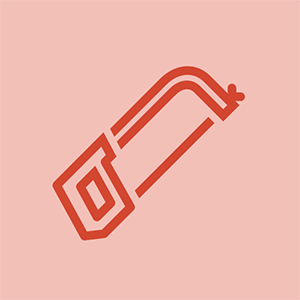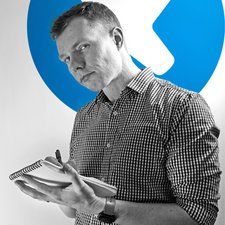Wiki, ki ga prispevajo študentje
Odlična ekipa študentov iz našega izobraževalnega programa je naredila ta wiki.
Zvočnik se ne bo vklopil
Zvočnik se ne vklopi.
Zvočnik ni priključen
Preverite, ali je zvočnik priključen. Če zvočnik ni priključen, priključite zvočnik in ga poskusite znova vklopiti.
kako preveriti kondenzator z multimetrom
Vtičnica ni vklopljena
Prepričajte se, da je vtičnica vklopljena. Če vtičnica ni vklopljena, obrnite stikalo in ga poskusite znova vklopiti.
Pregreti zvočnik
Preverite, ali je naprava prevroča. Naprava se lahko pregreje. Pustite, da se naprava približno 30 minut ohladi, nato jo znova vklopite.
Napačen napajalni kabel
Če je ponovni zagon neučinkovit, boste morda želeli zamenjati napajalni kabel. Če to še vedno ne pomaga pri vklopu zvočnika, se boste morda morali obrniti na podporo za stranke družbe Sonos.
Ni luči! Brez zvoka! Zvočnik se ne vklopi.
Med nastavitvijo seznanjanja zvočnika ni zaznati
Zvočnika ni mogoče zaznati ali vzpostaviti povezave z drugimi izdelki podjetja Sonos, tj. Ustvariti par zvočnikov.
Pojavljajo se brezžične motnje
Prepričajte se, da so vsi napajalni kabli izdelkov pravilno nameščeni in vklopljeni. V skladu s priporočili podjetja Sonos bi morali biti vsi izdelki v velikosti 8-12 metrov za optimalno namestitev. Poskusite približati zvočnik / izdelke Sonos bližje drug drugemu, da odpravite morebitne motnje.
kako popraviti zlomljeno verižico ogrlice
Vsak izdelek je povezan z drugim omrežjem
Možno je, da so izdelki, ki jih želite povezati / namestiti, povezani z drugim omrežjem. To lahko rešite s ponastavitvijo zvočnika na tovarniške nastavitve. Najprej odklopite napajalni kabel iz električne vtičnice. Pritisnite in držite gumb za predvajanje / premor, medtem ko napajalni kabel hkrati priključite nazaj v električno vtičnico. Držite gumb za predvajanje / premor, dokler ne začne utripati rumeno-bela lučka. Ko je zvočnik ponastavljen, lučka začne utripati zeleno. Tako se boste lahko znova povezali z omrežjem, ki ste ga izbrali.
Požarni zid moti
Preverite programsko opremo požarnega zidu, nameščeno v računalniku. To morda ovira povezavo med izdelki Sonos. Onemogočite vse požarne zidove in poskusite znova vzpostaviti povezavo. Če to reši težavo, razmislite o ponovni konfiguraciji požarnih zidov, da omogočite prihodnje sodelovanje z izdelki Sonos. Če niste prepričani, kakšen požarni zid bi morali uporabljati, ali potrebujete več informacij, je spletno mesto družbe Sonos sestavilo seznam različnih platform in priporočene specifikacije.
Krmilnik za iPhone / iPad se ne poveže
Upravljalnik iPhone / iPad se ne more povezati s Sonosom.
Naprava iOS ni povezana s pravilnim omrežjem
Znova se morate povezati z omrežjem WiFi. V napravi pojdite v Nastavitve -> WiFi in izklopite in znova vklopite Wifi. Če ste vizualna oseba, boste morda želeli preveriti ta video, kako nastaviti sinhronizacijo naprave iOS s sistemom SONOS
Kako sinhronizirati svoj iPhone s sistemom Sonos
Usmerjevalnik ne pošilja pravilno podatkov v vašem omrežju
Znova zaženite usmerjevalnik, tako da za 30 sekund odklopite napajalni kabel in ga ponovno priključite. Če se še vedno ne more povezati z domačim omrežjem, izdelek Sonos začasno povežite z usmerjevalnikom z ethernetnim kablom in ga znova poskusite povezati s krmilnikom Sonos. .
Naprava ne prejema moči
Lučka stanja na izdelku sveti, če je vklopljen. Če lučka stanja ne sveti, pritisnite gumb za predvajanje / premor in lučka začne utripati, ko se napaja. Če se indikator stanja po pritisku gumba ne odziva, preverite, ali je napajalni kabel pravilno vstavljen.
Naprava zamrzne ali zaostane
Morda boste morali izdelek Sonos znova zagnati tako, da za 30 sekund izključite napajalni kabel in ga znova priključite. Počakajte do dve minuti, da se izdelek znova zažene, in poskusite znova vzpostaviti povezavo z njim.
Iphone, krmilnik Ipad se ne poveže
Še vedno imate težave? Pokličite tehnično podporo na 1-800-680-2345
kako ponovno vklopiti gumb za vrata kwikset
Težave pri povezovanju zunanjih virov
Pri poskusu priključitve dodatnih virov na zvočnik Sonos Play 5 obstajajo težave, ki preprečujejo zaznavanje virov.
Napačne slušalke ali priključek za slušalke
Priključek za slušalke na zadnji strani naprave je samodejno zaznaven. Če med priključitvijo slušalk ni zaznanega zvoka, je težava v okvarjenem vtiču ali v samih slušalkah. Ko so slušalke odstranjene iz priključka, bo zvočnik samodejno nadaljeval predvajanje zvoka.
Nepravilna povezava s CD predvajalnikom
Prepričajte se, da uporabljate prave kable za povezavo vira glasbe: uporabite avdio kabel 1/8 '(3,5 mm) za mini stereo na RCA. Mini-stereo konec priključite v Sonos Play 5, nato pa RCA konec v avdio izhode CD-predvajalnika. Uporaba Line-in
kako popraviti ps3 ne branje diska -
Nepravilna povezava s televizijo
Konci 3,5-milimetrskih žic za mini stereo na RCA avdio kabel morajo biti nepravilno priključeni. Enkratni mini stereo kabel priključite na avdio vhod Sonos Play 5 in pritrdite razdeljene kable na vrata RCA za avdio izhod na televizorju. Uporaba Line-In
Povezave z napravo prek Wi-Fi ni mogoče
Naprava ne bo delovala prek brezžične internetne povezave.
Napačna povezava zaradi novega usmerjevalnika
Za najmanj 5 sekund odklopite napajalni kabel iz zvočnika Sonos. Nato znova priključite kabel (enega za drugim, če znova priključite več kablov). Ko se lučka stanja spremeni v belo belo barvo, je zvočnik ponastavljen.
Spreminjanje gesla za brezžično omrežje
Z ethernetnim kablom začasno povežite zvočnik Sonos z novim usmerjevalnikom. V glasbenem meniju Sonos na krmilniku izberite zaporedoma Settings, Advanced Settings in nazadnje Wireless Setup. Zvočnik naj zazna vaše omrežje. Vnesite geslo za brezžično omrežje. Ko je geslo sprejeto, odklopite predvajalnik iz usmerjevalnika in ga premaknite nazaj na prvotno mesto.
Gonilniki za osebni računalnik so zastareli
Če vaš računalnik ne prepozna zvočnika kot naprave, ki je na voljo za predvajanje glasbe, vendar deluje za vaš telefon, bo morda treba gonilnike za internetni vmesnik v računalniku posodobiti, da boste napravo še enkrat prepoznali. Če želite to narediti, pojdite na nadzorno ploščo računalnika -> Strojna oprema in zvok -> Upravitelj naprav -> Omrežni vmesniki. Z desno miškino tipko kliknite ustrezni gonilnik (na primer v računalniku, kot je Lenovo G580, poiščite gonilnik z napisom Broadcom 802.11g Network Adapter) in kliknite Update Driver Software (Posodobi programsko opremo gonilnika). Potem boste videli dve možnosti. Kliknite možnost »Samodejno poišči posodobljeno programsko opremo gonilnikov«. Ko je posodobitev izvedena, znova zaženite računalnik in se poskusite povezati z zvočnikom.
Brezžične antene so prekinjene ali nepravilno povezane
Če nobena od teh možnosti ne deluje, je verjetno, da so vaše brezžične antene pokvarjene ali odklopljene z vezja. Če so odklopljeni z vezja, jih preprosto znova priključite na ustrezne nožice na plošči. Če so antene še vedno povezane, vendar ne delujejo, so najverjetneje pokvarjene in jih je treba zamenjati.
Nizki toni ne delujejo pravilno
Ne slišim nizkih in nizkih frekvenc.
moj telefon mi ne dovoli klicati ali sprejemati klicev android
Loose Audio Jack
Seznanite napravo Bluetooth z zvočniki in predvajajte skladbo, da preizkusite zvok. Če se zvok v Bluetooth dobro sliši, preizkusite isto skladbo z delujočim pomožnim kablom. Če med predvajanjem prek pomožnega kabla zvok nima globine ali je 'izpran', je morda težava v avdio priključku. Poleg tega je zvok, ki se vklopi in izklopi, običajno znak ohlapne avdio vtičnice, zato poskrbite, da je avdio vhod popolnoma vstavljen v zvočnike.
Subwoofer prekinjen ali ni pravilno povezan
Če je bilo ugotovljeno, da avdio priključek ne vpliva na nizke tone, je morda težava v nizkotoncu. Če se nizke in nizke frekvence bledijo, je težava lahko v nizkotoncu z ohlapnim konektorjem na plošči. Če basov sploh ne oddaja, je nizkotonec lahko popolnoma pokvarjen ali pa preprosto ni povezan z vezjem. V primeru ohlapnega ali nepovezanega priključka preprosto priključite priključek globokotonca nazaj na njegovo mesto na vezju. Če se težava po potrditvi povezave s ploščo nadaljuje, je težava najverjetneje v okvarjenem globokotoncu. Če je temu tako in je bilo potrjeno, da vezje ni vzrok težave, najverjetneje subwoofer potrebuje zamenjavo.
Zvočni vhod ne deluje
Ob priključitvi zvok poka ali ne deluje.
Slab AUX kabel
Preizkusite kabel AUX kot vhod za drug sistem, kot je avto. Če ob vklopu v avto ne deluje, preverite, ali vaša zvočna naprava deluje s slušalkami. Preizkusite svojo napravo s slušalkami, če glasbo slišite s slušalkami, ne pa tudi, ko je priključena v avto, boste verjetno morali kupiti drug kabel AUX.
Vrata AUX prekinjena
Če je zvok popačen, poskusite preveriti, ali so zvočna vrata na zvočnikih pokvarjena. Najprej preizkusite zvočni kabel na drugih napravah in se prepričajte, da kabel deluje. Če kabel deluje in vaša naprava še vedno ne deluje, se poskusite z njo povezati z zvokom Bluetooth. Če zvok Bluetooth ne deluje, imate povsem drugačno težavo. Če deluje prek zvoka Bluetooth, vendar ob priključitvi ne, boste morali zamenjati zvok v vratih znotraj naprave.
Visoki toni ne delujejo pravilno
Zvoki visoke frekvence so neslišni.
Zvočni vir ne deluje pravilno
Seznanite napravo Bluetooth z zvočniki ali v avdio vtič priklopite pomožni kabel in predvajajte skladbo z visokimi toni, če so deli, ki vsebujejo izrezan zvok ali se slišijo nenavadno, morda z visokimi toni. Če želite zagotoviti, da je težava v visokih tonih, se prepričajte, da je kabel AUX, ki ste ga priključili, v celoti priključen in da Bluetooth deluje pravilno.
Visokotonec je prekinjen ali nepravilno povezan
V primeru, da avdio vir pravilno deluje, je to najverjetneje težava s visokotoncem, majhnim zvočnikom, ki upravlja frekvence visokih tonov. Če se vaš zvok vklopi in izklopi, ima lahko visokotonec ohlapno povezavo z vezjem. Če se zvok sploh ne oddaja, je visokotonski zvočnik pokvarjen in ga je treba zamenjati, ali pa preprosto ni povezan z vezjem.